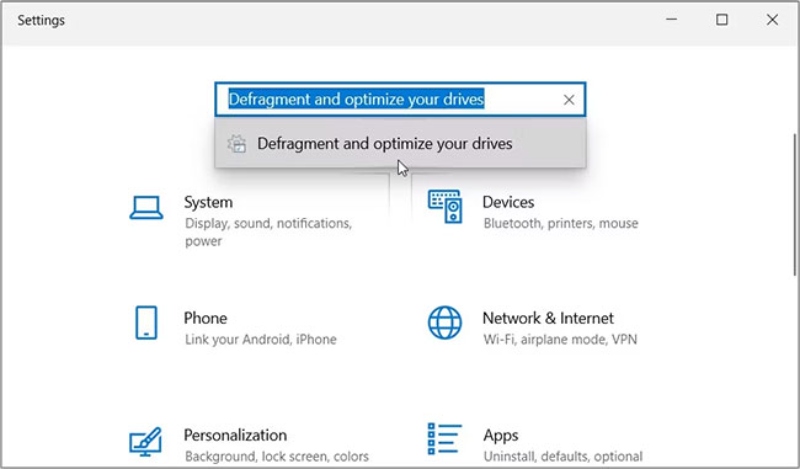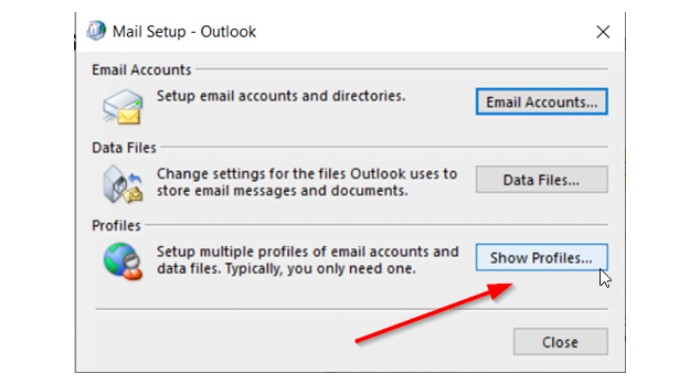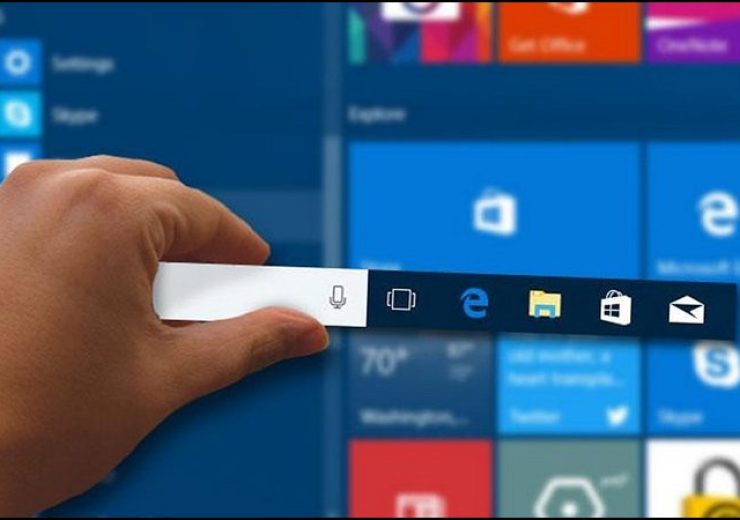5 Cách Mở Ứng Dụng Disk Defragmenter Trên Windows
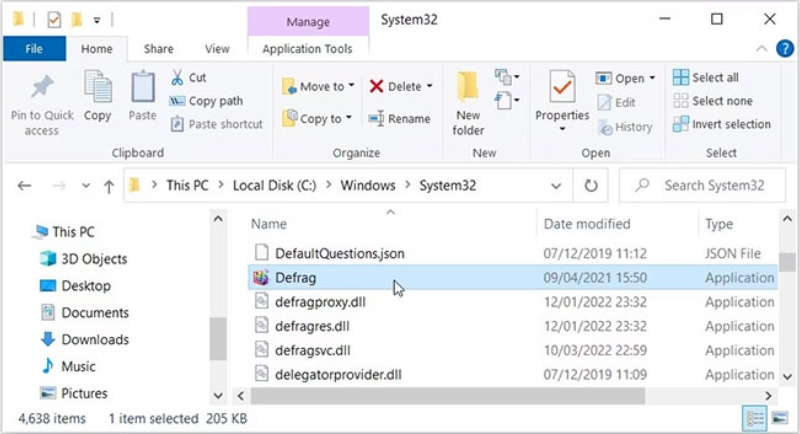
Disk Defragmenter (hay “Defragment and Optimize Drives”) là một công cụ quan trọng giúp tối ưu hóa hiệu suất ổ đĩa trên Windows. Nếu bạn đang tìm cách mở ứng dụng này, dưới đây là 5 phương pháp đơn giản và nhanh chóng mà bạn có thể thực hiện.
1. Sử dụng Thanh Tìm Kiếm Trong Menu Start
Windows cung cấp thanh tìm kiếm giúp bạn truy cập nhanh vào hầu hết mọi ứng dụng trên thiết bị của mình. Bạn có thể mở Disk Defragmenter theo cách sau:
- Nhấn Win + S hoặc nhấp vào biểu tượng tìm kiếm trên thanh tác vụ.
- Nhập Defragment and Optimize Drives và chọn kết quả phù hợp nhất.
Vậy là bạn đã có thể mở ứng dụng Disk Defragmenter chỉ trong vài giây!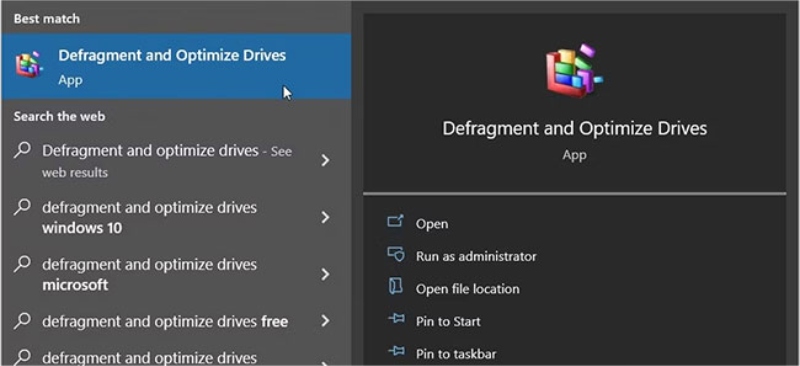
2. Sử dụng Hộp Thoại Lệnh Run
Một cách nhanh chóng khác để mở Disk Defragmenter là thông qua hộp thoại lệnh Run:
- Nhấn Win + R để mở hộp thoại Run.
- Nhập dfrgui rồi nhấn Enter.
Lệnh này sẽ ngay lập tức khởi chạy ứng dụng mà không cần qua nhiều bước trung gian.
💡 Mẹo: Bạn cũng có thể sử dụng hộp thoại Run để mở nhiều ứng dụng khác trên Windows bằng cách nhập các lệnh tương ứng.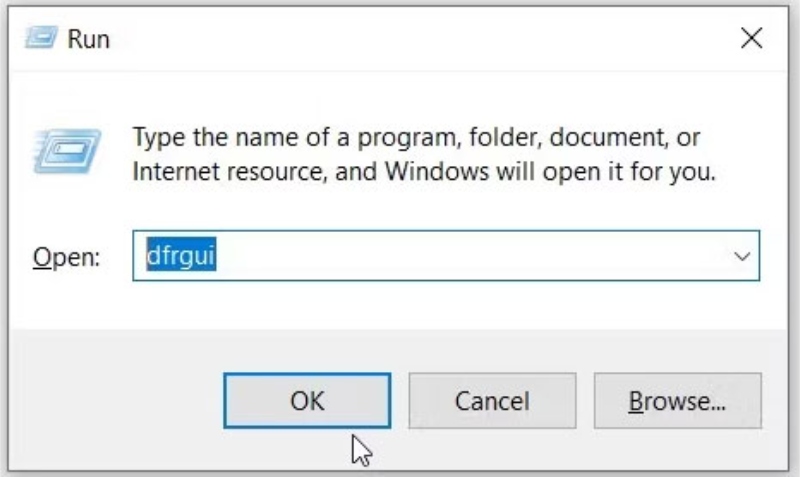
3. Sử dụng Menu Start
Ngoài thanh tìm kiếm, bạn cũng có thể mở Disk Defragmenter trực tiếp từ Menu Start như sau:
- Nhấn Win hoặc nhấp vào biểu tượng Start trên thanh tác vụ.
- Tìm đến thư mục Windows Administrative Tools.
- Nhấp vào tùy chọn Defragment and Optimize Drives.
Đây là cách truy cập trực tiếp thông qua danh mục quản lý hệ thống của Windows.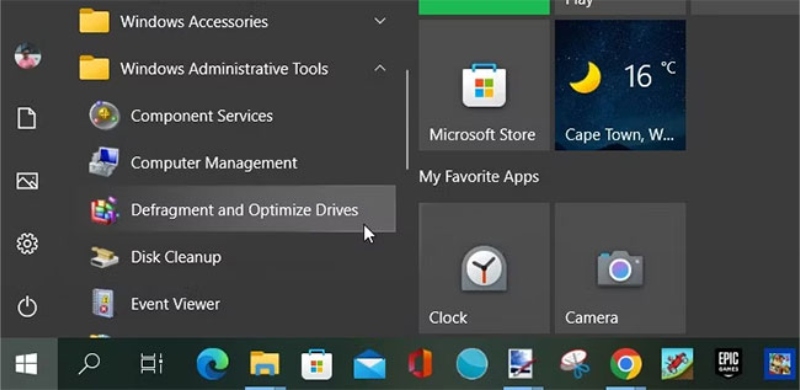
4. Sử dụng Thanh Địa Chỉ File Explorer
File Explorer không chỉ giúp bạn quản lý tệp tin mà còn có thể mở nhanh nhiều ứng dụng khác, bao gồm Disk Defragmenter.
Thực hiện như sau:
- Nhấn Win + E để mở File Explorer.
- Nhập dfrgui vào thanh địa chỉ rồi nhấn Enter.
Hệ thống sẽ ngay lập tức khởi chạy ứng dụng mà không cần tìm kiếm trong menu.
5. Sử dụng Cài Đặt Hệ Thống
Windows Settings không chỉ hỗ trợ bạn điều chỉnh hệ thống mà còn có thể dùng để mở các ứng dụng cần thiết.
Làm theo các bước sau:
- Nhấn Win + I để mở Cài đặt.
- Nhập Defragment and Optimize Drives vào thanh tìm kiếm.
- Chọn kết quả phù hợp để mở ứng dụng.
Cách này hữu ích nếu bạn đang ở trong Cài đặt hệ thống và muốn kiểm tra hoặc tối ưu hóa ổ đĩa ngay lập tức.